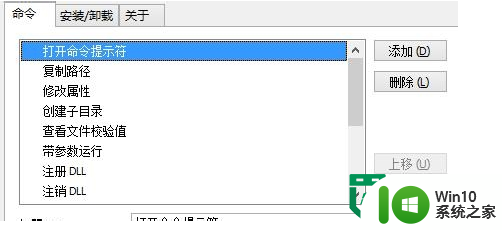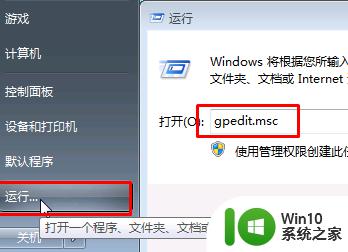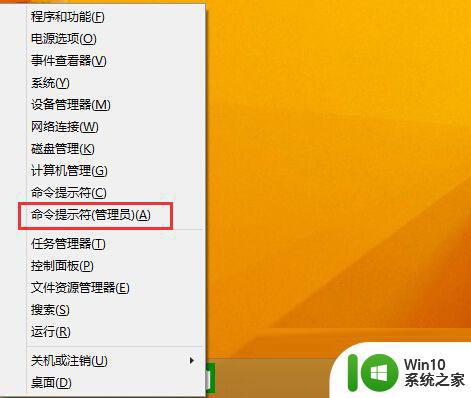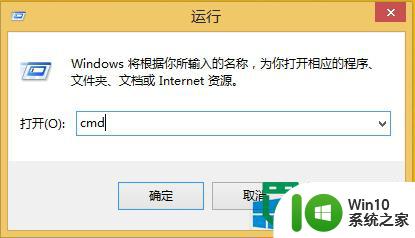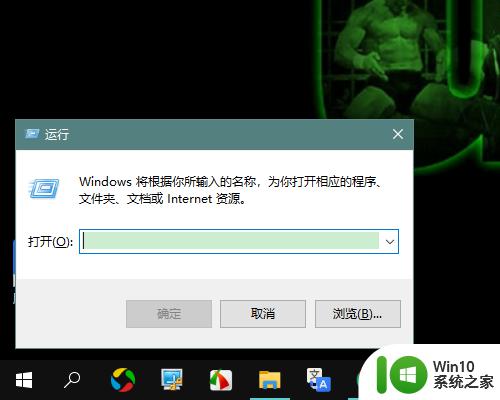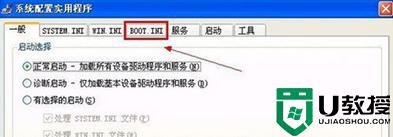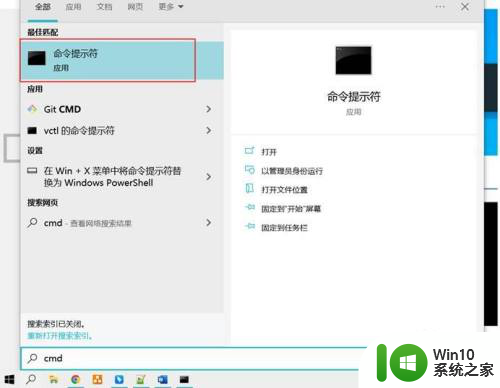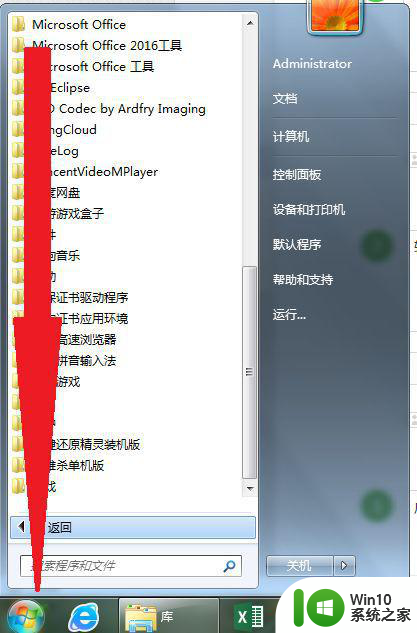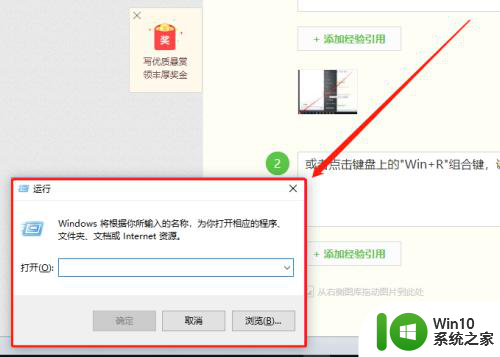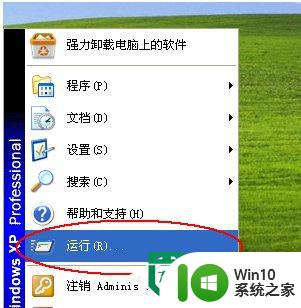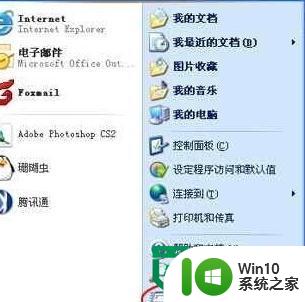xp系统提示符命指令介绍 XP系统提示符命令大全
XP系统提示符命令是Windows XP系统中非常重要的一部分,通过这些命令可以实现许多系统管理和配置的功能,例如通过ipconfig命令可以查看网络配置信息,通过net user命令可以管理用户账户。熟悉这些命令可以让用户更加高效地操作系统,提高工作效率。在本文中我们将介绍XP系统提示符命令的使用方法和功能,帮助大家更好地掌握这一部分内容。
XP系统命令提示符操作指令:(一键u盘装xp)
打开方式:
打开命令提示符窗口的方法有很多:开始→附件→命令提示符
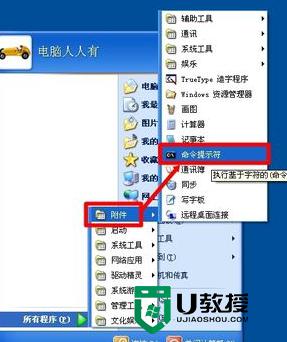
也可以在开始→运行→输入命令:CMD 点击确定(或者回车)打开命令提示符窗口。
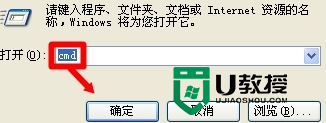
改变外观:
默认的命令提示符窗口是黑底白字,如要更改外观,右键点击命令提示符上方的边框→属性
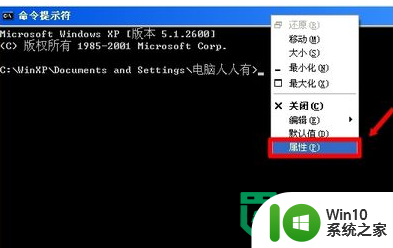
命令提示符属性→颜色→屏幕背景和屏幕文字等都可以进行调整→确定。但是,一般的背景和字体的颜色都比较匹配的,如要更改之前,一定要看清楚原有的匹配色调,以及文字大小,以便看不顺眼可以还原默认值。

点选确定之后,会有一个选择项供用户挑选,上面的 属性仅当前窗口生效 选项,是当前窗口有效的。下面的 修改启动该窗口的快捷方式 则是以后打开命令提示符窗口都是这个外观效果。
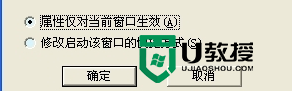
如要反悔,点击边框→默认值→确定即可。但是当前窗口是无法改变的,重新打开新的命令提示符窗口,显示的就是默认值了。

一般点选右上角的最大化按钮(□)命令提示符窗口只是显示到一半屏幕,如果右键→属性→全屏→就会在全屏幕显示了。也许进了全屏模式之后,就不知道如何退出来了,别慌,按三键(Ctrl+Alt+Del)调出Windows任务管理器→应用程序→命令提示符→结束任务。
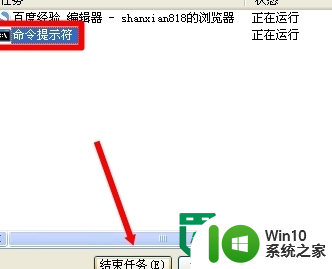
中文输入:
默认的命令提示符窗口是有中文输入法的,但如果没有了,有两个地方需要关注:
在【开始】→【运行】中输入: regedit 点击确定,或者回车之后打开注册表编辑器。
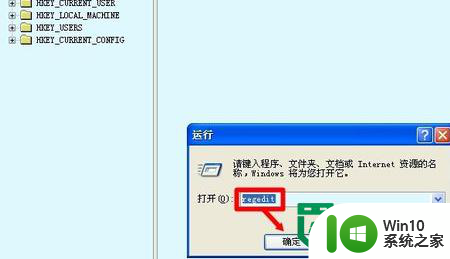
依次定位到:HKEY_CURRENT_USER\Console →在右窗口找到CodePage→双击打开编辑DWORD值,确保里面的数值数据正确:如果基数是十六进制=3a8 如果基数是十进制=936 点击F5键刷新设置即可恢复正常。
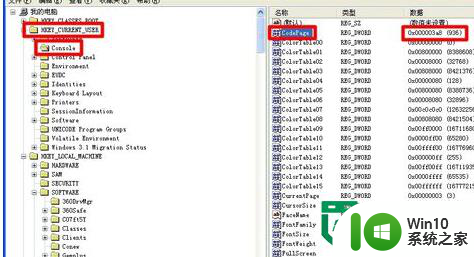
如果修改注册表之后依然没改善,可能是缺少conime.exe系统文件,可以到其他电脑中复制一个,黏贴到这个路径文件夹下:C:\Windows\System32\conime.exe 。因为,这个文件经常被病毒所利用,所以,此文件可能会被误杀,补上这个conime.exe系统文件之后,在命令提示符窗口就会显示中文输入法了。
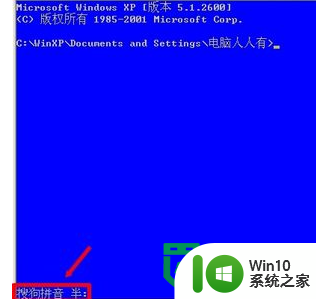
复制、黏贴:
在命令提示符窗口中的复制黏贴,有自己的规矩,通常的快捷键在这里是无效的。一般在外边复制(Ctrl+C)好之后,只能右键点击空白处,在弹出来的菜单中选择 黏贴。
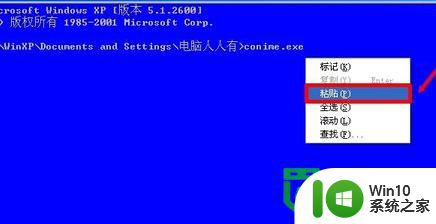
同样,如要复制命令提示符窗口中的内容,也是不能使用鼠标选中复制的,但是可以使用其中的菜单操作:编辑→全选→复制
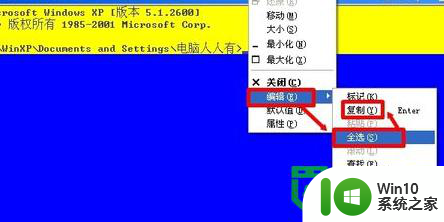
再打开记事本等程序,黏贴(Ctrl+V)命令提示符窗口中的内容即可。
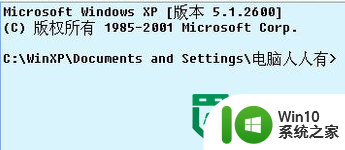
以上就是xp系统提示符命指令介绍的全部内容,有需要的用户就可以根据小编的步骤进行操作了,希望能够对大家有所帮助。